İPad'inizi şu anda iPadOS'a nasıl güncellersiniz?
Yayınlanan: 2019-09-20Apple bu yıl mobil işletim sistemini iOS ve iPadOS olarak ikiye böldü. Bu, bir iPad'iniz varsa, artık iOS sürüm programını izlemeyeceğiniz anlamına gelir.
iPadOS'un beta sürümü henüz bitmedi, bu nedenle erkenden istiyorsanız Yazılım Önizleme programına katılmanız gerekecek. Teknik olarak hala Beta'da olsa da, bir sonraki güncelleme genel sürüm olacak, bu nedenle sayısız iyileştirmeyi, ancak en önemlisi sistem genelinde Karanlık Modu elde etmek için şimdi güncellemek muhtemelen güvenlidir. Demek istediğim, kabul edelim – Apple'ın gri kullanıcı arayüzü geceleri biraz göz kamaştırıyor.
iPadOS'un herkese açık sürümünün 30 Eylül'de yayınlanması planlanıyor, ancak Önizleme sürümünü istiyorsanız, şimdi nasıl güncelleyeceğiniz aşağıda açıklanmıştır:
[Bir iPod Touch veya iPhone'unuz varsa, hala iOS çalıştırdıkları için işlem farklı olabilir. Onu da güncellemek için kullanışlı bir rehberimiz var, o yüzden bir göz atın]
Kendinizi (ve cihazlarınızı) hazırlayın
Uyumluluk kontrolü
Tamam, bazı yükseltme işlemlerini başlatmak için can atıyor olabilirsiniz, ancak ilk şeyler her zaman önce gelmelidir. İOS 12'ye güncelleme yapabilseniz bile, her iPad iPadOS çalıştıramaz.
Bu, cihazınız bu listede değilse, şu anda hangi iOS sürümünde olursanız olun takılı kalırsınız demektir:
- iPad Air 2 ve 3
- iPad Mini 4 ve 5
- iPad (6. ve 7. nesil)
- 9.7 inç iPad Pro
- 10.5 inç iPad Pro
- 11 inç iPad Pro
- 12.9 inç iPad Pro
Yedekleme, yedekleme, yedekleme
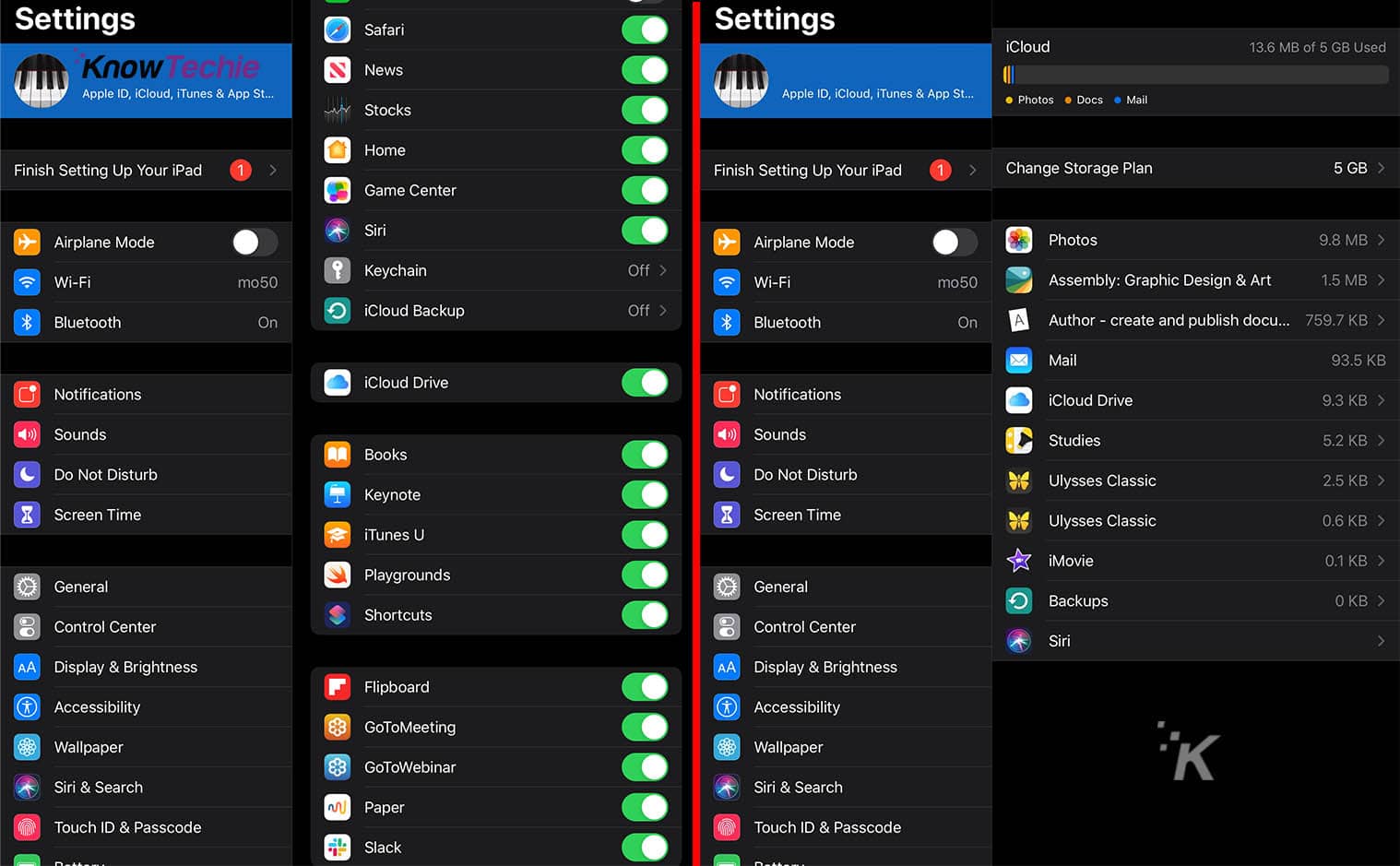
Resim: KnowTechie
Hiç kimse verilerini yedeklemeden büyük bir sistem güncellemesi yapmamalıdır. Her şey yolunda gitse bile, değerli anılarınızı silen bazı hatalar olabilir. Apple, iCloud'dan iTunes'a kadar birçok seçenekle bunu kolaylaştırır.
Bulutun gücünü kullanın
Tamam, iCloud hesabınızda yeterli alan varsa, bu en kolay yoldur. Sadece… bunu mobil verideyken yapma, aylık faturan senden nefret edecek.
İşte nasıl:
- WiFi'ye bağlanın
- Ayarlar'a gidin, ardından adınıza dokunun, ardından iCloud'u seçin
- iCloud Yedekleme > Şimdi Yedekle'yi görene kadar bu sayfada aşağı kaydırın
İşte bu, bırak akışına bırak. Ayarlar > iCloud > iCloud Depolama Alanı > Depolamayı Yönet bölümünden kontrol edebileceğiniz için işlemin ne zaman bittiğini bileceksiniz. Listede cihazınıza dokunmak, yedeklemenin bitip bitmediğini veya devam edip etmediğini söyleyecektir.
Mac'inizde yedekleyin (yalnızca macOS Catalina için):
İkonik iTunes, MacOS 10.15 Catalina'da kısa bir şekerleme yaparak Kitaplar, Podcast'ler ve Müzik'e dönüştü. Bu, iPad'lerinizi yedeklemek için Mac'inizi kullanmanızı engellemez, işte bunu nasıl yapacağınız:
- iPad veya iPad Pro'nuzu Mac'inize bağlayın
- Tüm aygıt parolaları veya Bu Bilgisayara Güven komutları dahil olmak üzere iPad'inizin kilidini açın
- Finder'ı açın, ardından her şeyi Mac'inize manuel olarak yedeklemek için Şimdi Yedekle'ye tıklayın
PC'nizde veya daha eski bir Mac'inizde iTunes varsa:
Hâlâ iTunes'unuz varsa, iOS cihazlarınızı alıştığınız şekilde yedekleyebilirsiniz.
- iTunes'un en son sürüm olduğundan emin olun ve iOS cihazınızı PC/Mac'inize bağlayın
- Cihazınızın kilidini açmak veya Bu Bilgisayara Güvenmek için herhangi bir istem alırsanız, bunları izleyin.
- iTunes'da iPhone veya iPod Touch'ınızı seçin
- Değerli eşyalarınızı kaydetmek için Şimdi Yedekle'ye tıklayın
Mizaherr belgeleri kastediyorum
iPadOS Public Beta'ya kaydolun ve yeni işletim sistemini yükleyin
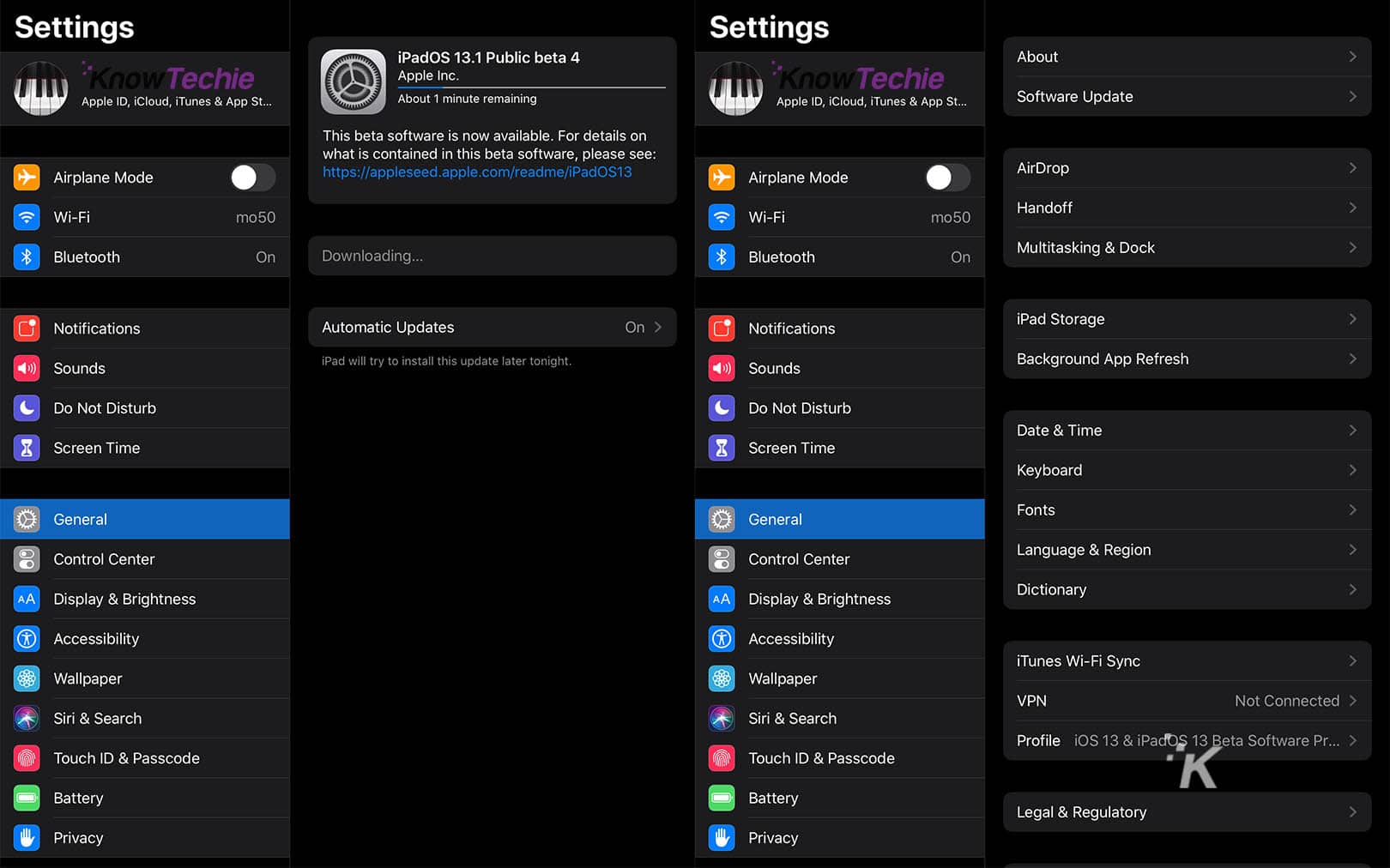
Resim: KnowTechie

Tamam, iPadOS'un ilk sürümlerini edinmek için Apple'ın Beta Yazılım Programına kaydolmanız gerekiyor. Siteye girdikten sonra Apple Kimliği hesabınıza giriş yapın, ardından Apple Kimliğinizi programa almak için Kaydol düğmesine basın.
iPadOS Beta sürümünü indirme ve yükleme
Beta Yazılım Programına kaydolduktan sonra, en basit yol güncellemeyi kablosuz olarak almaktır. Bunu yapmak için iPad'inizi alın:
- iPad'inizde Safari'yi açın ve Apple Beta Yazılım Programı web sitesine gidin ve Oturum açın.
- Cihazlarınızı Kaydedin bağlantısına dokunun ve iPadOS sekmesini arayın
- Profili Yükle'yi görene kadar aşağı kaydırın, ardından Profili İndir bağlantısına dokunun
- İndirmeyi bitirmesini bekleyin, ardından yeni indirilen profili yükleyebileceğinizi söyleyen bir mesaj göreceğiniz Ayarlar'a gidin. Yüklemek için dokunun, ardından yüklenirken ve iPad'iniz yeniden başlatılırken bekleyin
- iPad'iniz tekrar çalışmaya başladığında Ayarlar > Genel > Yazılım Güncelleme'ye gidin.
- Bir dakika kadar sonra iPadOS'a güncellemek için bir bildirim almalısınız. İndir ve Yükle üzerine dokunun ve tekrar bekleyin
- İndirmek ve kurmak biraz zaman alacaktır, bu yüzden bunu iPad'inizi kullanmanız gereken bir günde yapmayın.
yanlış giderse
Tamam, iOS 12'ye geri dönmek isteyebilirsiniz. Belki günlük olarak güvendiğiniz uygulama henüz optimize edilmemiştir veya belki de başka sorunlarla uğraşmak istemiyorsunuzdur. İPad'inizi daha önce yedeklediniz, değil mi? İyi. Şimdi zamanı geri alma ve iOS 12'yi tekrar güvenilir listenize koyma zamanı.
iPad'inizi Kurtarma Moduna alarak başlayacaksınız
- iPad'inizde Face ID varsa, Kurtarma Modu simgesini görene kadar üst düğmeyi ve ses düğmelerinden birini basılı tutun. iPad'inizde Ana Sayfa düğmesi varsa simgeyi görene kadar yan veya üst düğmeyi basılı tutun.
- iPad'inizi bilgisayarınıza takın
- iTunes açılır penceresini aldığınızda, Geri Yükle'yi tıklayın.
- Onaylamak için Geri Yükle ve Güncelle'yi tıklayın
- Bir iOS 12 Güncelleyici görmelisiniz, bu yüzden İleri'ye tıklayın.
- Şart ve Koşulları kabul etmek için Kabul Et'e tıklayın
Güncelleyici bittiğinde, iPad'inizde iOS 12 boş durumda olacaktır. Ardından, yedeğinizi geri yükleme zamanı.
iCloud'a yedeklediyseniz
- iPad'inizde Ayarlar'ı açın ve Uygulamalar ve Veriler'e gidin. iCloud Yedeklemesinden Geri Yükle'ye dokunun ve Apple Kimliğinizle iCloud hesabınıza giriş yapın
- Yedekleme Seç üzerine dokunun ve iPadOS'u yüklemeden hemen önce yaptığınız yedeklemeyi seçin.
- Doğru yedeklemeyi seçtiğinizden emin olun - iPadOS bir günden fazla süredir iPad'inizdeyse, o listede beta sürümün bir yedeği olabilir.
Bilgisayarınıza manuel olarak yedeklediyseniz
- Ayarlar'ı açın ve Uygulamalar ve Veriler'e gidin. iTunes Yedeklemesinden Geri Yükle'ye dokunun
- Bilgisayarınızda iTunes'u açın, cihazınızı kabloyla bağlayın ve Bu Bilgisayara Güven'e dokunun.
- Cihazınızı iTunes'da bulun, ardından Özet'e tıklayın ve Yedeklemeyi Geri Yükle düğmesine basın
- İPadOS'a güncellemeden hemen önce yaptığınız yedeği seçin
- Eşzamanlamayı tamamlayana kadar tüm yedekleme boyunca iPad'inizi bilgisayarınıza bağlı tutun.
iPadOS'a güncellediniz mi? Süreçle ilgili herhangi bir sorun yaşadınız mı? Aşağıdaki yorumlarda bize bildirin veya tartışmayı Twitter veya Facebook'a taşıyın.
Editörün Önerileri:
- Yani, belki Apple kablosuz şarjda berbattır?
- Facebook, Portal sesli komutlarınızı dinlemek için insan müteahhitleri kullanacak
- Akıllı TV'ler hassas bilgileri üçüncü taraflara göndermeye devam ediyor
- Google Haritalar, çok ihtiyaç duyulan bir gizli modu test etmeye başlıyor
